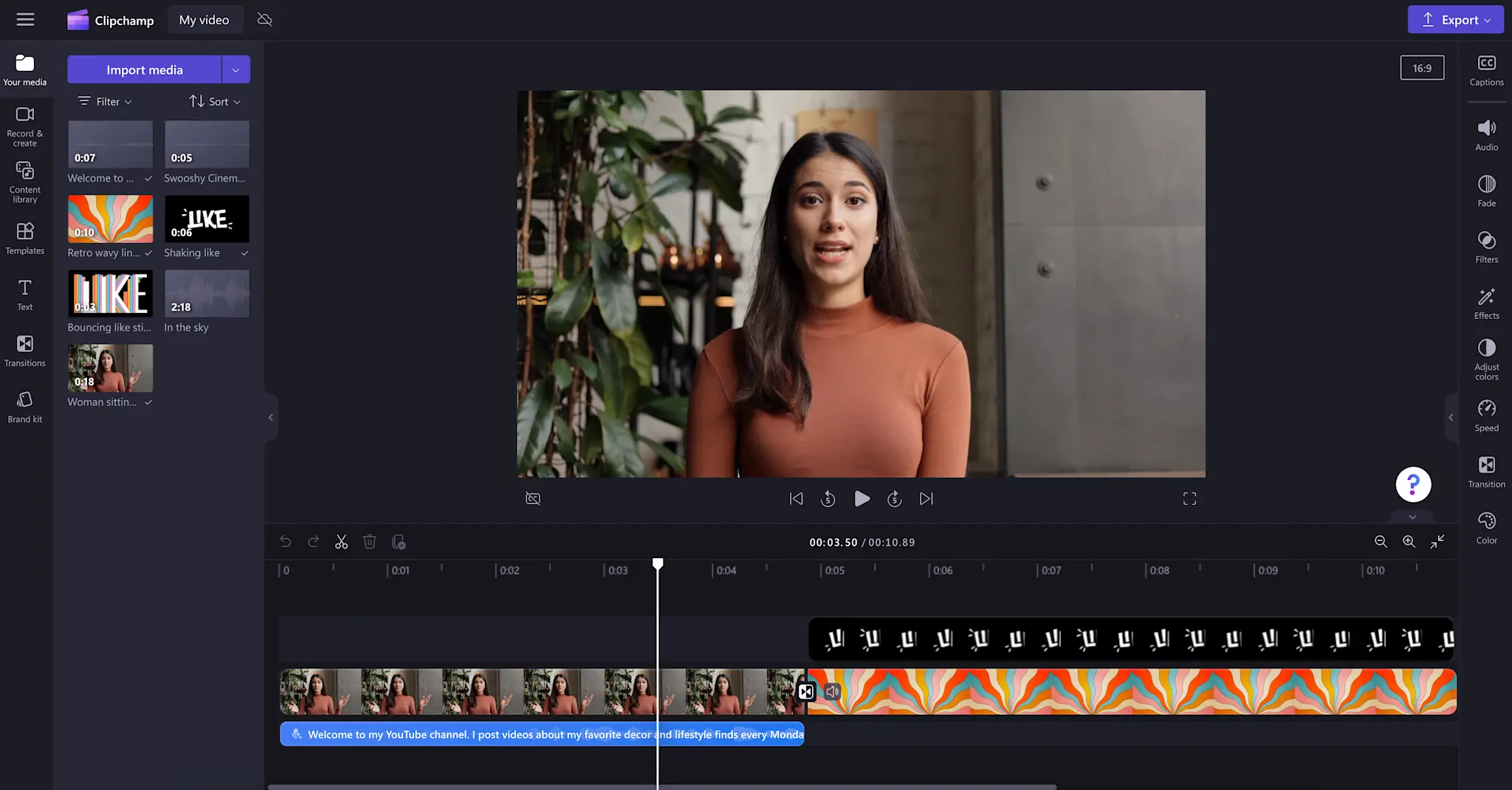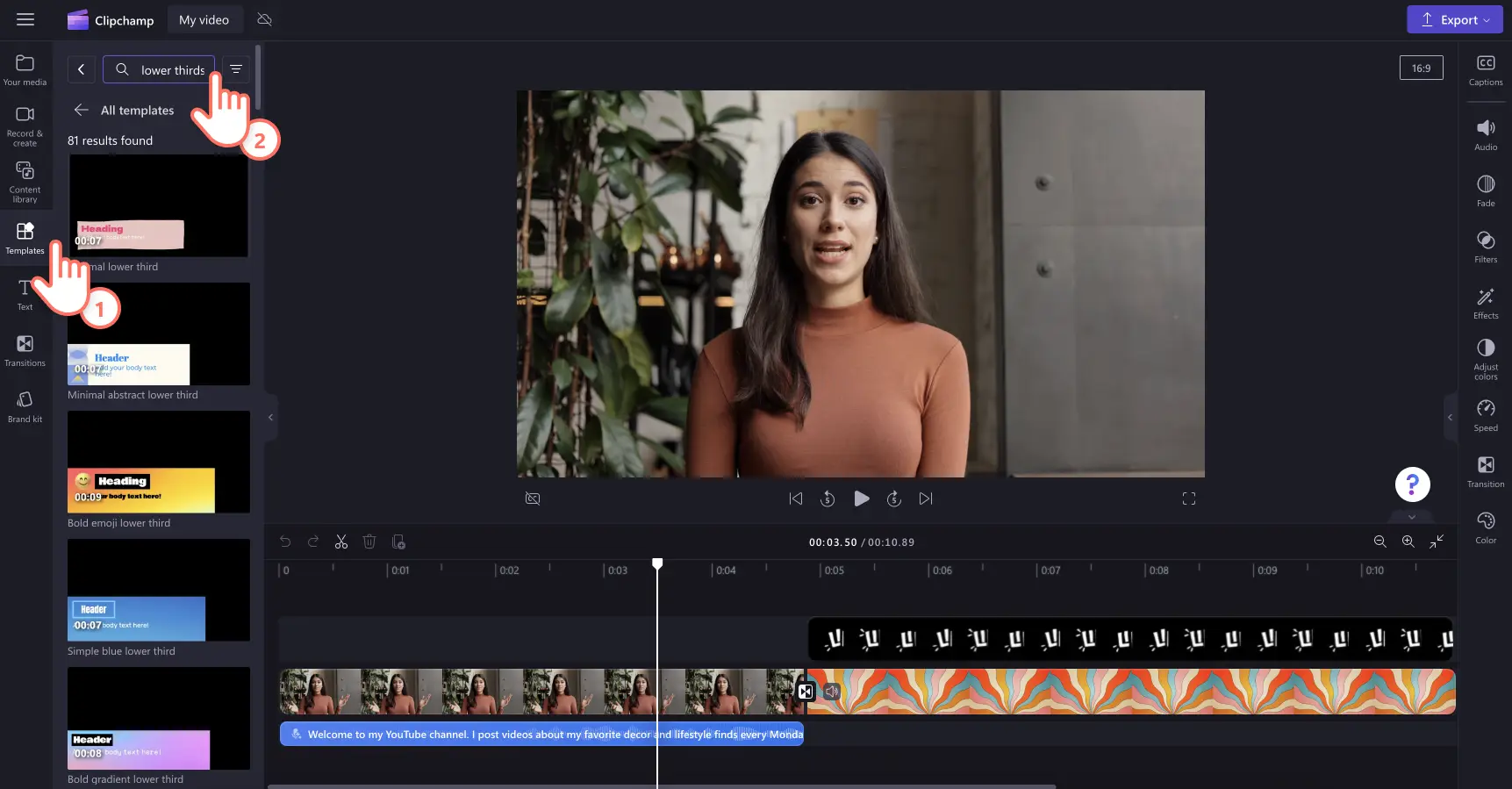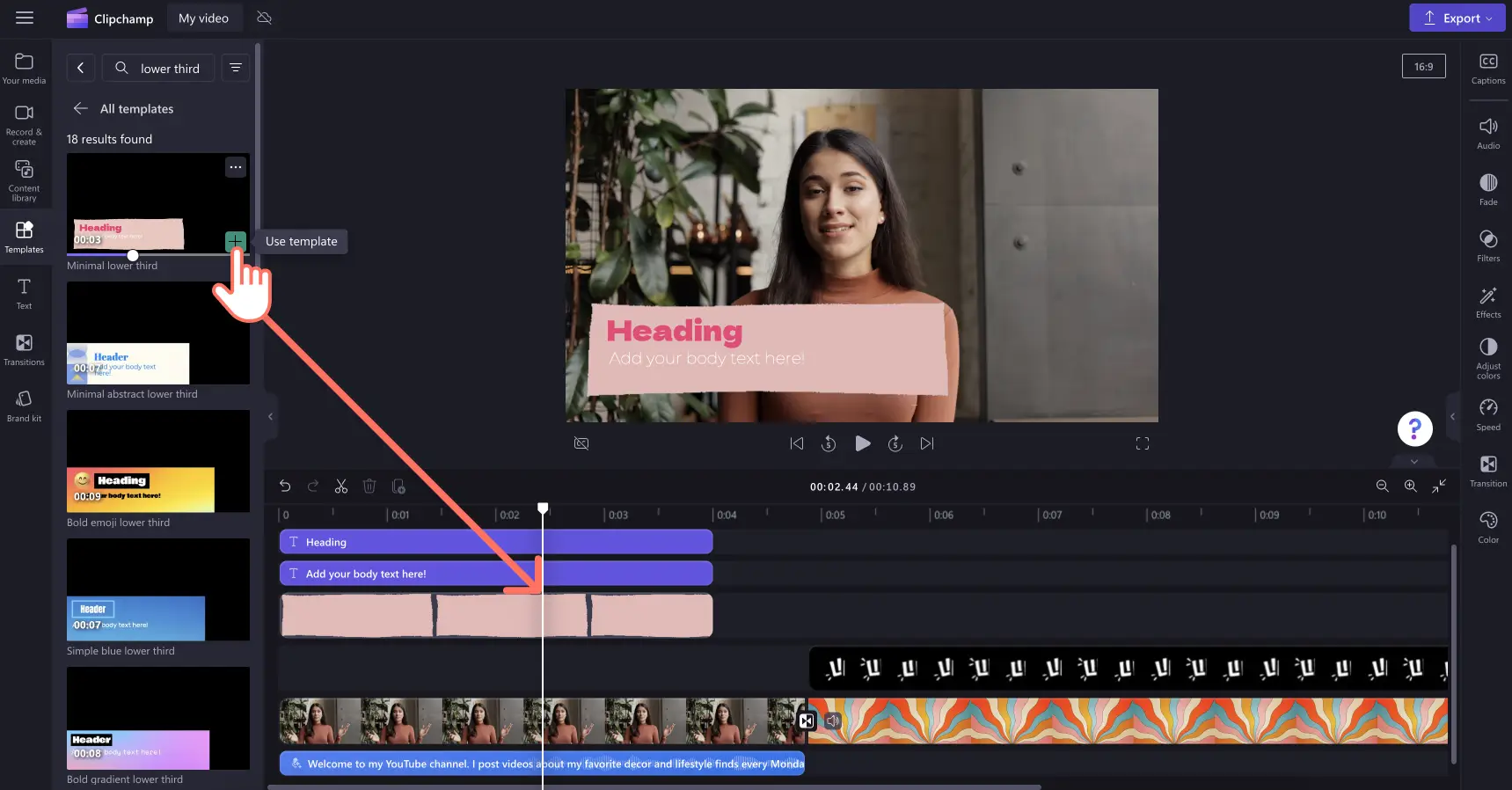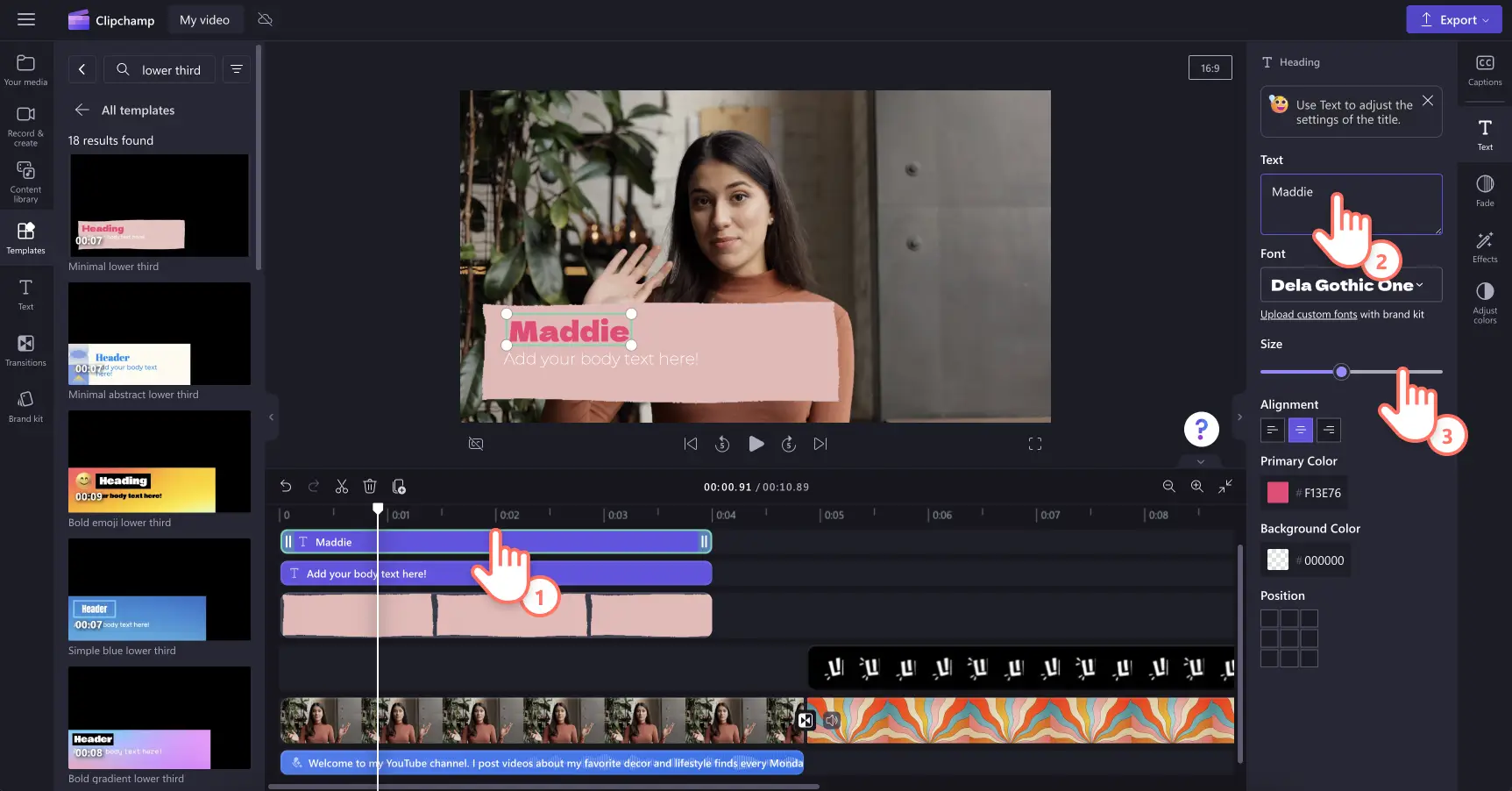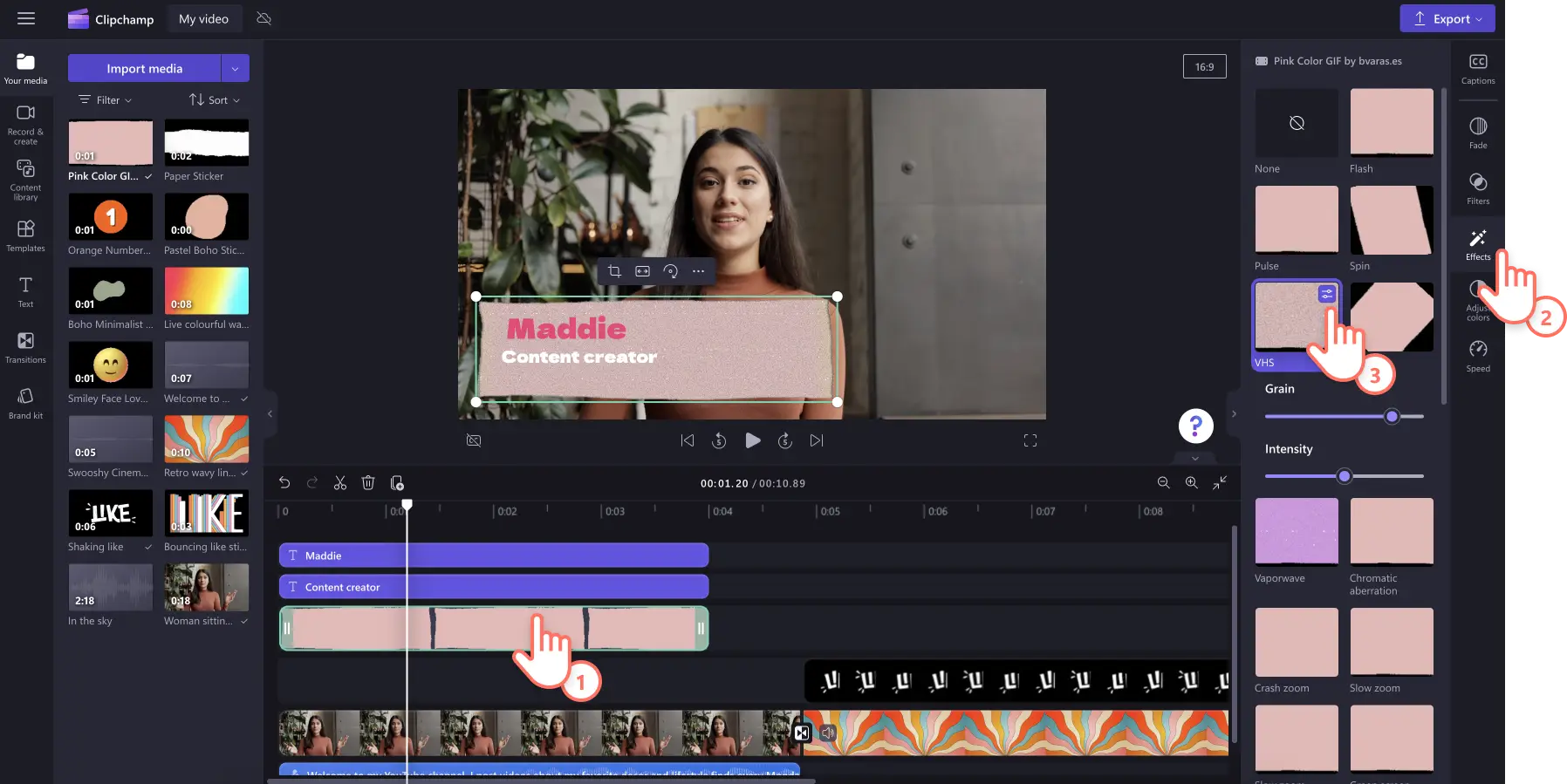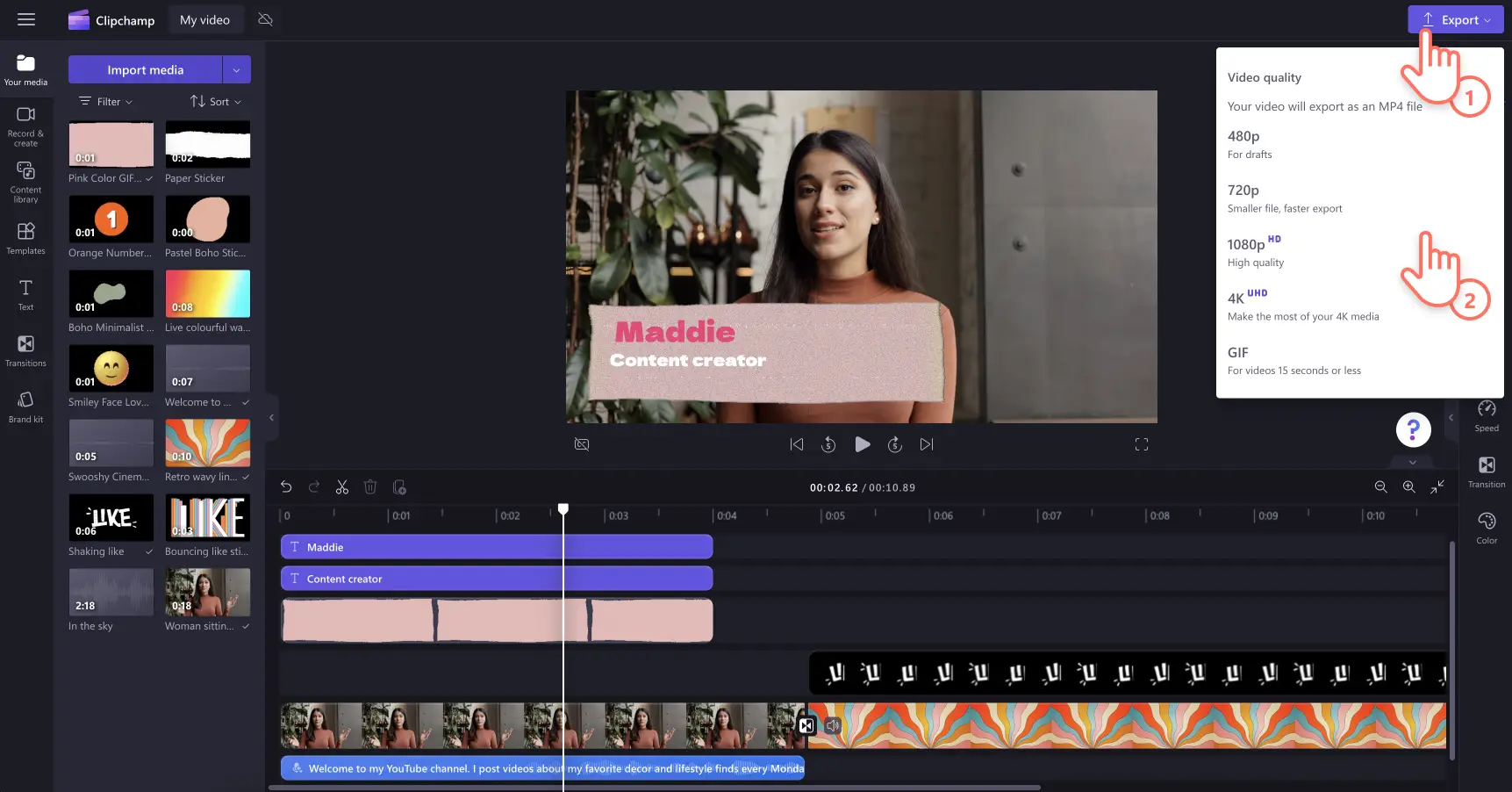"Huomio! Tämän artikkelit kuvakaappaukset on tallennettu Clipchampin henkilökohtaiseen käyttöön tarkoitetusta versiosta.Samat periaatteet pätevät Clipchampin työ- ja koulutileillä käytettäviin versioihin."
Haluatko jakaa tietoa ja tehdä samalla videoistasi kiinnostavampia?Kokeile seuraavassa videossasi alimman kolmanneksen grafiikkaa.Alimman kolmanneksen teksti- ja grafiikka-animaatiot ovat yksinkertaisen tehokas tapa, jolla voit lisätä videoosi kontekstia tyylikkäästi, värikkäästi ja mielenkiintoisesti.
Riippumatta siitä, oletko luomassa opetusvideota, vlogia, peli- tai markkinointivideota, alimman kolmanneksen grafiikoiden avulla voit tehdä sisällöstä entistä parempaa. Näillä grafiikoilla voit jakaa puhujan nimen, sijainnin, ajankohdan, verkkosivuston ja paljon muuta. Opettele lisäämään muokattavia alimman kolmanneksen malleja Clipchampissa sekä tutustu suosituimpiin alimman kolmanneksen ratkaisuihin videoeditorissamme.
Alimman kolmanneksen mallien lisääminen videoihin
Vaihe 1. Tuo videot tai valitse arkistomateriaali
Aloita videon luominen Clipchampissa.Jos haluat tuoda omia videoita, valokuvia ja ääntä, napsauta työkalupalkin mediasisältövälilehden median tuontipainiketta ja selaa tietokoneen tiedostoja.Voit myös tuoda tiedostoja, jos yhdistät OneDrive-tallennustilasi.
Jos sinulla ei ole omaa videomateriaalia, voit käyttää maksutonta arkistomediaa, kuten videonpätkiä, videotaustoja ja arkistomusiikkia. Napsauta työkalupalkin Sisältökirjasto-välilehteä ja sitten visualisointien avattavan valikon nuolta. Valitse videot. Selaa teemoihin järjestettyjä arkistokokoelmia tai hae sisältöä hakupalkin avulla.
Vedä ja pudota video aikajanalle.Tässä opetusohjelmassa käytämme esimerkkinä YouTube-vlogia.
Vaihe 2.Selaa mallivälilehteä
Jos haluat tutustua Clipchampin alimman kolmanneksen grafiikoiden valikoimaan, napsauta työkalupalkin mallivälilehteä ja hae siinä alimman kolmanneksen sisältöä.
Clipchamp tarjoaa laajan valikoiman alimman kolmanneksen videomalleja ja videokuvakerroksia. Huolellisesti suunnitellut alimman kolmanneksen grafiikkamme soveltuvat mihin tahansa videoon visuaalisesta ilmeestä riippumatta.Videoeditorissa voit etsiä moderneja, söpöjä, pelaamiseen liittyviä tai informatiivisia alimpia kolmanneksia.Esikatsele alimman kolmanneksen mallit työkalupalkissa.
Kun löydät mieleesi olevan alimman kolmanneksen mallin, lisää se videoosi vetämällä ja pudottamalla tarra aikajanalle.
Vaihe 3.Muokkaa alimman kolmanneksen tekstiä
Kun olet lisännyt mallin videoeditointiaikajanalle, voit aloittaa sen muokkaamisen omiin tarpeisiisi.Aloita tekstin muokkaaminen valitsemalla tekstikerros.Ominaisuuspaneelissa näytetään tekstin muotoiluasetukset.Voit korvata mallin tekstin, vaihtaa fonttia ja fonttikokoa sekä valita värin alimmalle kolmanneksellesi täällä.
Ominaisuuspaneelissa voit myös muokata tekstin tasausta ja sijaintia.
Vaihe 4. Lisää videotehosteita
Tee alimmasta kolmanneksestasi entistä parempi muokkaamalla siitä videosi visuaaliseen ilmeeseen sopiva.Voit esimerkiksi pehmentää alkua ja loppua alku- ja loppuhäivytyksellä. Voit myös lisätä monia erilaisia videotehosteita (esimerkiksi pyörähdys, hidas zoomaus, VHS ja monet muut) tehdäksesi grafiikasta paremmin videon tyyliisi sopivan.
Vaihe 5.Esikatsele ja tallenna video
Esikatsele videoluomuksesi napsauttamalla toistopainiketta.Kun olet valmis tallentamaan videosi, napsauta vientipainiketta ja valitse sitten videon tarkkuus. Suosittelemme tallentamaan kaikki videot tarkkuudella 1080p, sillä se varmistaa parhaan laadun somekäyttöön ja YouTubeen. Maksullista tilausta käyttävät käyttäjät voivat tallentaa videoita myös 4K-tarkkuudella.
Clipchampin suosittuja alimman kolmanneksen malleja
Emojeiden alin kolmannes
Luo katsojillesi lämmin ja kutsuva tunnelma tällä hymiön alimmalla kolmanneksella.Tällaisen alimman kolmanneksen avulla voit esimerkiksi esitellä itsesi vlogeissa ja arvosteluvideoissa.Voit myös vaihtaa emojin kokin hattuun reseptivideossa, haiukseen kuntoiluvideossa tai matkalaukkuun matkailuvideossa.
Puhekuplan alin kolmannes
Anna vinkkejä tai esitä lainauksia tällä alimman kolmanneksen puhekuplalla.Se on oiva lisä vaiheittaisiin videoihin, esimerkiksi opetusvideoihin, tuote-esittelyvideoihin tai asiakkaiden pakkausten avausvideoihin. Animoidun grafiikan avulla voit kiinnittää huomiota tärkeisiin kohtiin missä tahansa ohjevideossa.
Tuoreimpien uutisten alin kolmannes
Voit tehdä tästä alimman kolmanneksen grafiikasta juuri niin hauskan tai vakavan kuin haluat!Tämän animoidun alimman kolmanneksen tuttu ulkoasu on hyvä valinta, kun haluat vangita katsojiesi mielenkiinnon.Tämän jännittävän alimman kolmanneksen elementin avulla voit esimerkiksi kertoa alennusmyynneistä tai jakaa salaisuuksia vlogissasi.
Söpö peliaiheinen alin kolmannes
Tällä grafiikalla voit tuoda hieman tyyliä pelivideoihisi. Lisää pelaajatunnuksesi tai käyttäjänimesi, pelaamasi peli sekä muita soveltuvia tietoja, esimerkiksi pistemäärä, taso tai yritysten määrä.Voit myös lisätä söpöjä grafiikoita tai tarroja (esimerkiksi peliohjaimia) ja tehdä tästä videomallista entistä paremman.
Oletko valmis lisäämään alimpia kolmanneksia videoihisi?Aloita kokeilemalla Clipchampia maksutta tai lataamalla Clipchampin Windows-sovelluksen.